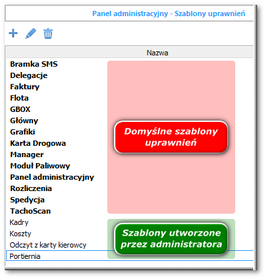Szablony uprawnień
Okno służy do zarządzania szablonami uprawnień, umożliwiając dodawanie nowych szablonów, modyfikacje i usuwanie istniejących.
Aby dodać, zmienić lub usunąć szablony uprawnień należy posługiwać się "paskiem narzędziowym list".
Nie można edytować ani usunąć domyślnych szablonów uprawnień - nazwy tych szablonów pokazane są pogrubioną czcionką (rys. poniżej). |
|
1.Kliknij na przycisk: 2.W polu Nazwa wpisz nazwę szablonu - kliknij 3.Spowoduje to otwarcie okna pozwalającego na dodanie lub zmianę praw wchodzących w skład tworzonego szablonu: •do tworzonego lub edytowanego szablonu uprawnień możemy ustanawiać dowolne uprawnienia (odczyt, pełne, brak) widoczne na liście uprawnień;
•w przypadku ustawiania standardowych uprawnień dla poszczególnych modułów klikamy na liście prawym przyciskiem myszy i wybieramy interesujący nas moduł; •po skonfigurowaniu praw kliknij 4.w oknie: Szablon uprawnień można przypisać utworzony szablon dowolnej ilości użytkownikom, znajdującym się na liście.
|
|